安卓手机Android怎么使用代理IP上网
站大爷
官方
2021-09-14
许多人都知道如何在电脑上设置代理IP,但如何在手机上进行设置可能还不太清楚,本文将详细说明如何在安卓手机上设置代理IP上网。

一、进入设置面板
首先,找到并点击"设置"应用,进入手机的设置面板。

二、连接到WiFi网络
在设置面板中,找到"WLAN"选项并打开,你可以看到所有可用的WiFi网络列表,选择一个您知道密码的WiFi网络并连接。
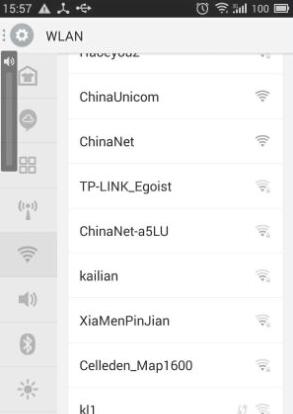
三、找到代理设置选项
长按已连接的WiFi网络,选择"代理设置"选项。这个选项可能会在不同的安卓版本或品牌中有所不同,但大致名称应该是类似的。
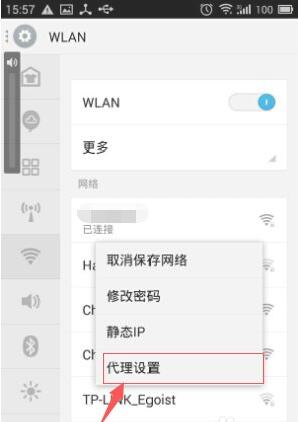
四、输入代理IP和端口号
进入代理设置面板后,确保"开启代理服务器"开关已经打开。然后,在"服务器"字段中填写你获取到的代理IP地址。在"端口"字段中填写相应的端口号。

五、保存设置并测试连接
完成以上步骤后,点击"保存"按钮,保存你的代理设置。此时,你的安卓手机就已经通过代理IP成功连接到互联网了。为了验证设置是否成功,你可以尝试打开一个网页或进行其他网络活动,看看是否能够正常访问。

六、取消代理连接
如果你想取消代理连接,可以再次进入WiFi设置,找到你之前设置的代理选项,关闭"代理服务器"开关即可。这样,你的手机将停止使用代理IP进行上网。
以上就是在安卓手机上设置代理IP上网的详细步骤,若在使用过程中遇到了解决不了的问题,可以联系网站客服进行咨询和寻求帮助。






















